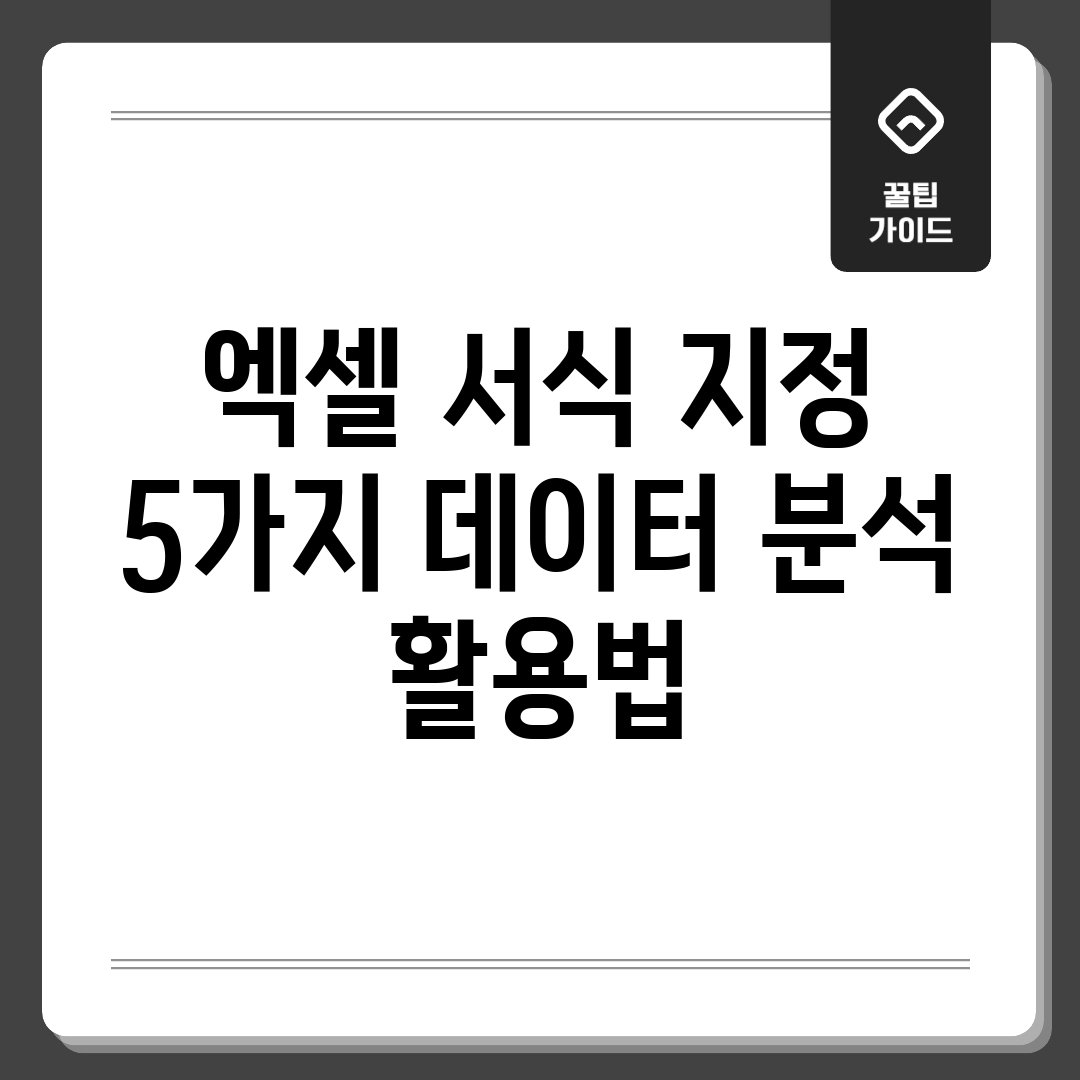3가지 핵심 서식으로 분석 효율 UP!
엑셀에서 데이터 분석 효율을 높이는 핵심 서식 3가지! 셀 강조 규칙, 데이터 막대, 사용자 지정 서식을 통해 엑셀 활용 능력을 향상시키고, 시각적으로 명확한 표현으로 인사이트를 얻으세요.
핵심 서식 1: 조건부 서식 – 셀 강조 규칙
조건을 만족하는 셀의 서식을 자동 변경! 셀 강조 규칙은 특정 값 비교, 중복 값 식별 등에 유용합니다. 데이터 이상치나 패턴을 빠르게 파악하는데 도움을 줍니다.
예: 특정 기간 판매 부진 상품 식별 → 마케팅 전략 수정
핵심 서식 2: 조건부 서식 – 데이터 막대
셀 안에 막대 그래프를 표시, 값 비교를 시각화합니다. 데이터 분포와 크기를 한눈에 파악하여 분석 효율을 높입니다.
핵심 서식 3: 사용자 지정 서식
숫자, 날짜, 텍스트 형식을 직접 정의합니다. 천 단위 구분 기호, 소수점 자릿수 등을 설정하여 가독성을 높이고, 특정 정보 집중도를 높여 분석 효율을 높일 수 있습니다.
서식 비교 및 활용
| 서식 | 설명 | 활용 예시 |
|---|---|---|
| 셀 강조 규칙 | 조건 만족 셀 강조 | 매출 상위 10% 강조, 재고 부족 강조 |
| 데이터 막대 | 셀 내 막대 그래프로 값 표현 | 상품별 판매량 비교, 지역별 매출 비교 |
| 사용자 지정 서식 | 표시 형식 사용자 정의 | 수익률 특정 값 이상일 경우 색상 변경 |
3가지 핵심 서식 활용으로 데이터 분석 효율을 향상시키세요.
5가지 꿀팁! 데이터 시각화 완성
엑셀 서식 지정으로 데이터를 멋지게 시각화하는 5가지 팁! 데이터를 효과적으로 표현하고 분석 능력을 향상시켜 보세요.
나의 경험
데이터 지옥 탈출기
- 월별 매출 데이터, 엑셀에 넣었지만 난감…
- 보고서 제출 전, “이게 뭐야?” 질문 폭탄! 💣
- 잦은 야근과 주말 출근… 😭
해결 방법
엑셀 서식 지정으로 데이터 시각화 전문가가 되어보세요! ✨
- 조건부 서식: 조건에 맞는 셀 강조 (예: 매출 목표 달성률 80% 미만 셀 빨간색).
- 데이터 막대 & 스파크라인: 셀 안에 그래프 삽입, 데이터 추세 시각화.
- 색상 & 글꼴: 가독성 향상, 중요 데이터 강조.
- 사용자 지정 서식: 숫자 형식 변경 (예: “1,000” → “1천원”).
- 표 스타일: 깔끔한 표 생성, 데이터 정돈 효과.
엑셀 서식 지정, 어렵지 않아요! 데이터를 시각화하고 분석 능력을 업그레이드 해보세요! 😊
7가지 조건부 서식으로 분석력 UP!
엑셀 조건부 서식을 활용하여 데이터 분석 효율을 높여보세요! 7가지 핵심 기능으로 데이터 패턴을 시각적으로 파악하고, 중요한 정보를 한눈에 확인하세요.
준비 단계
첫 번째 단계: 엑셀 데이터 준비 및 확인
데이터를 엑셀 시트에 입력하거나 불러옵니다. 데이터 형태를 확인하고 오류를 수정합니다. 정확한 데이터가 중요합니다.
실행 단계
두 번째 단계: ‘상위/하위 규칙’으로 핵심 데이터 강조
데이터 범위를 선택, [홈] 탭 -> [조건부 서식] -> [상위/하위 규칙] 선택 후 상위/하위 값을 강조 표시합니다.
세 번째 단계: ‘데이터 막대’로 시각적인 비교 분석
데이터 막대를 선택, 각 셀 값에 비례하여 막대를 표시해 데이터 크기를 시각적으로 비교합니다.
네 번째 단계: ‘색조’를 활용하여 데이터 분포 파악
색상 스케일을 선택, 데이터 값에 따라 셀 색상을 변경해 데이터 분포와 이상치를 시각적으로 확인합니다.
다섯 번째 단계: ‘아이콘 집합’으로 데이터 상태 표시
아이콘을 선택, 데이터 상태를 시각적으로 표현하여 의미를 명확하게 전달합니다.
여섯 번째 단계: ‘평균 초과/미만’ 규칙으로 데이터 그룹핑
평균값을 기준으로 데이터 그룹핑, 전체 흐름 파악에 유용합니다.
일곱 번째 단계: ‘셀 강조 규칙’으로 특정 조건 만족 데이터 찾기
특정 조건을 만족하는 데이터를 강조 표시합니다.
여덟 번째 단계: ‘수식 사용’으로 사용자 정의 조건 적용
수식을 사용하여 서식을 지정할 셀을 결정, 자신만의 조건 설정이 가능합니다.
확인 및 주의사항
세 번째 단계: 조건부 서식 확인 및 수정
규칙 관리에서 규칙을 수정하거나 삭제합니다. 정기적인 확인을 통해 서식 변경을 관리하세요.
주의사항
과도한 적용은 엑셀 속도를 저하시킬 수 있습니다. 필요한 서식만 효율적으로 사용하세요. 조건부 서식은 시각적 표현 기능이므로, 분석 시 혼동하지 않도록 주의합니다.
4가지 사용자 지정 서식 활용법
엑셀에서 날짜, 시간, 숫자 서식을 원하는 대로 변경하고 데이터 분석에 최적화된 형태로 만드세요.
문제 분석
사용자 경험
“날짜 형식을 보기 좋게 바꾸고 싶었는데 방법을 몰랐어요.” – 김OO 님
많은 사용자가 엑셀 기본 서식 외에 자신만의 서식을 만들고 싶어합니다.
해결책 제안
해결 방안 1: 날짜 서식 자유자재로 변경
셀 서식 창 (Ctrl + 1) -> ‘표시 형식’ 탭 -> ‘사용자 지정’에서 서식 코드를 입력합니다 (예: ‘yyyy년 mm월 dd일’).
해결 방안 2: 숫자에 단위 및 기호 추가
사용자 지정 서식 입력창에 ‘#,##0″원”‘을 입력, 숫자에 쉼표와 “원”을 추가합니다. 금액 단위를 명확히 표시하는데 유용합니다.
해결 방안 3: 조건부 서식과 연계하여 특정 값 강조
조건부 서식에서 조건을 설정하고, 사용자 지정 서식에서 색상을 지정합니다.
해결 방안 4: 텍스트 서식 마음대로 디자인
텍스트 서식은 사용자 지정 서식을 통해 변경 가능하나, 주로 숫자나 날짜 서식 디자인에 응용됩니다.
“사용자 지정 서식을 통해 데이터를 직관적으로 만들 수 있습니다.” – 데이터 분석 전문가 박**
데이터를 효과적으로 관리하고 분석해 보세요! 실습을 통해 분석 능력을 업그레이드하세요!
2가지 고급 기술로 전문가 수준으로
조건부 서식과 사용자 지정 서식, 두 가지 고급 기술을 비교 분석하고 활용법을 제시합니다.
다양한 관점
조건부 서식
조건을 만족하는 셀에 자동 서식 적용, 시각적 분석을 용이하게 합니다. 데이터 변화에 즉각 반응하는 장점이 있지만, 복잡한 조건 설정 시 성능 저하가 발생할 수 있습니다.
사용자 지정 서식
데이터 유형별 형식을 자유롭게 정의, 표현 유연성을 높입니다. 보고 목적에 맞는 최적화된 자료를 만들 수 있습니다. 사용법이 다소 복잡하며, 숙련도가 필요합니다.
결론 및 제안
종합 분석
조건부 서식은 패턴 파악, 사용자 지정 서식은
자주 묻는 질문
Q: 엑셀 서식 지정이 왜 데이터 분석에 중요한가요?
A: 엑셀 서식 지정은 데이터를 시각적으로 명확하게 표현하여 분석 효율성을 높여줍니다. 중요한 데이터를 강조하거나, 패턴을 쉽게 파악할 수 있도록 하며, 오류 데이터를 빠르게 식별하는 데 도움을 주어 더 정확하고 효율적인 데이터 분석이 가능하도록 합니다.
Q: 조건부 서식을 활용하여 데이터 분석 효율을 극대화하는 방법은 무엇인가요?
A: 조건부 서식은 특정 조건을 만족하는 셀에 자동으로 서식을 적용하는 기능입니다. 예를 들어, ‘매출액이 평균 이상’인 셀에 배경색을 지정하거나, ‘재고량이 기준 이하’인 셀에 텍스트 색을 변경하여 중요한 데이터를 한눈에 파악할 수 있습니다. 또한, 데이터 막대, 색조, 아이콘 집합 등을 활용하여 데이터의 분포와 추이를 시각적으로 표현할 수 있습니다.
Q: 엑셀에서 데이터 형식을 올바르게 지정하는 것이 데이터 분석에 어떤 영향을 미치나요?
A: 데이터 형식을 올바르게 지정하지 않으면 엑셀이 데이터를 제대로 인식하지 못하여 계산 오류가 발생하거나, 예상치 못한 결과를 초래할 수 있습니다. 예를 들어, 날짜를 텍스트 형식으로 입력하면 날짜 관련 함수를 사용할 수 없게 됩니다. 따라서 숫자, 날짜, 통화 등 각 데이터에 맞는 형식을 지정하여 데이터 분석의 정확성을 확보해야 합니다.
Q: 엑셀 서식 지정 시 흔히 발생하는 오류와 그 해결 방법은 무엇인가요?
A: 자주 발생하는 오류는 다음과 같습니다. 1) 조건부 서식 규칙의 우선순위 문제: 규칙 관리자에서 우선순위를 조정하여 해결합니다. 2) 잘못된 범위 지정: 서식을 적용할 범위를 정확하게 선택합니다. 3) 수식 오류: 수식이 올바른 셀을 참조하는지 확인하고, 절대 참조($)를 적절히 사용합니다. 4) 숫자 형식 오류: 텍스트로 저장된 숫자를 숫자 형식으로 변경합니다.
Q: 엑셀 서식 지정 기능을 더욱 발전시키기 위한 학습 자료나 팁이 있을까요?
A: Microsoft 공식 엑셀 도움말, 온라인 튜토리얼 (YouTube, Udemy 등), 엑셀 관련 커뮤니티 등을 활용하여 심화 학습을 할 수 있습니다. 특히, 사용자 지정 서식 코드, VBA (Visual Basic for Applications)를 활용한 자동화, 파워 쿼리 (Power Query)를 이용한 데이터 정제 및 서식 지정 등을 학습하면 더욱 강력한 데이터 분석 환경을 구축할 수 있습니다.